HL-2150N
Usein kysytyt kysymykset ja vianmääritys |
Kuinka ohisyöttörakoa käytetään tulostettaessa kirjekuorille Macintosh-ympäristössä?
Tulostus suoritetaan seuraavasti.
- Manuaalista kaksipuoleista tulostusta ei voi käyttää Mac OS 10.2.4. kanssa.
- Tulostin siirtyy automaattisesti käsisyötölle kun ohisyöttörakoon työnnetään kirjekuori.
-
Avaa takakansi (ulostuloalusta).
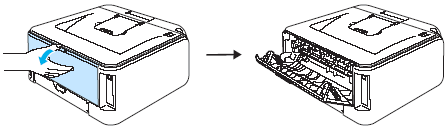
- Avaa ohisyöttöraon kansi.
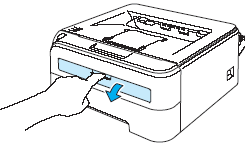
- Siirrä ohisyöttöraon paperinohjaimet molemmin käsin tulostusmateriaalin leveyden mukaan.
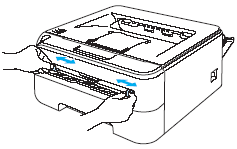
-
Aseta yksi kirjekuori molemmin käsin ohisyöttörakoon kunnes se koskettaa paperinsyöttörullaa. Kun tulostin nykäisee kirjekuoresta, päästä irti siitä.
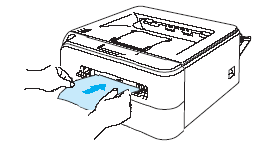
- Aseta kuori ohisyöttörakoon se puoli jolle tulostetaan ylöspäin.
- Tarkista että kuori on siisti ja suorassa ohisyöttörakoon nähden. Jos ei ole, tuloste voi kääntyä vinoon tai voi tulla paperinsyöttöhäiriö.
- Ohisyöttörakoon voi panna vain yhden kuoren kerrallaan. Suuremmat määrät aiheuttavat syöttöhäiriön.
- Jos kuori asetetaan ohisyöttörakoon ennen kuin tulostin on tulostusvalmis, tulostin syöttää kuoren läpi tulostamatta sille mitään.
- Avaa ikkuna Page Setup, valits koko kohdasta Paper Size ja osoita OK.
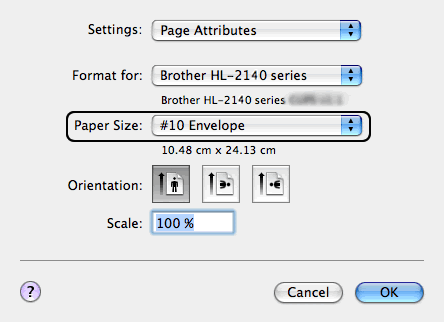
Käytettäessä kirjekuorikokoa #10, valitse Paper Size (paperikoko) "Com-10".
Käytettäessä kirjekuoria joita ei ole lueteltu valmiina, kuten #9 tai C6, valitse "Custom Page Sizes" ja luo uusi paperikoko seuraavasti:
- Kohdasta Paper size valitaan "Manage Custom Sizes".
- Ikkunassa Custom Page Sizes osoita + ja anna luotavalle uudelle koolle nimi, kuten "C6".
- Anna paperin leveys ja korkeus kohtaan Width ja Height ja osoita OK.
- Valitse paperikoko "****" kohdasta Paper size ja osoita OK.
**** vastaa kohdassa ii ja iii luomasi paperikoon nimeä, kuten C6
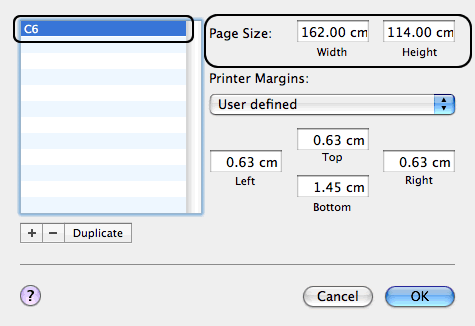
-
Ikkunasta Print valitaan tulostusmateriaali, paperilähde (Media Type, Paper Source) ja muut tarpeelliset asetukset.
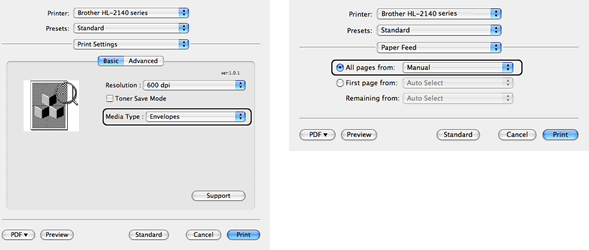
-
Osoita Print. Käynnistä tulostus.
-
Kun tulostus on valmis, aseta seuraava kirjekuori ohisyöttörakoon kuten kohdassa 4 tehtiin. Toista kunnes kaikki kuoret on tulostettu.
Tulostimen merkkivalo Error vilkkuu antaen virheilmoituksen Paperi loppu (No paper) kunnes asetat seuraavan kirjekuoren ohisyöttörakoon.
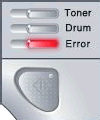
Poista kuori heti tulostuksen jälkeen. Suuren kuoripinon kerääntyminen voi aiheuttaa paperitukoksen tai tulosteiden käyristymistä.
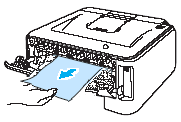
- Jos DL-koon kaksinkertaisella läpällä varustetut kuoret rypistyvät tulostettaessa, avaa ikkuna Page Setup ja valitse kohdasta Paper Size "DL Envelope". Aseta DL-kirjekuori ohisyöttörakoon pitkä reuna kohti tulostinta ja käynnistä tulostus.
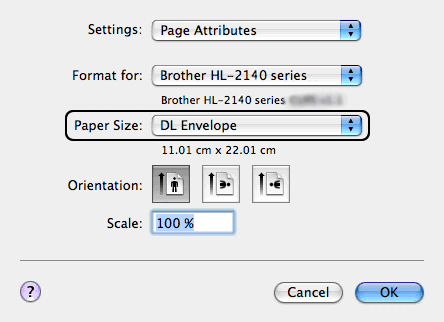
- Jos kirjekuoren pinta sotkeentuu, aseta valinta Tulostusmateriaali (Media Type) kohtaan Thick Paper tai Thicker Paper jolloin kiinnitysyksikön lämpötila nousee.
- Kirjekuorien liimausten tulisi olla tiukasti kiinni.
- Kirjekuoren kaikkien taitosten tulisi olla siistejä, ilman ryppyjä tai vinoja reunoja.
Sisältöpalaute
Auta meitä parantamaan tukea antamalla palautetta alla.
